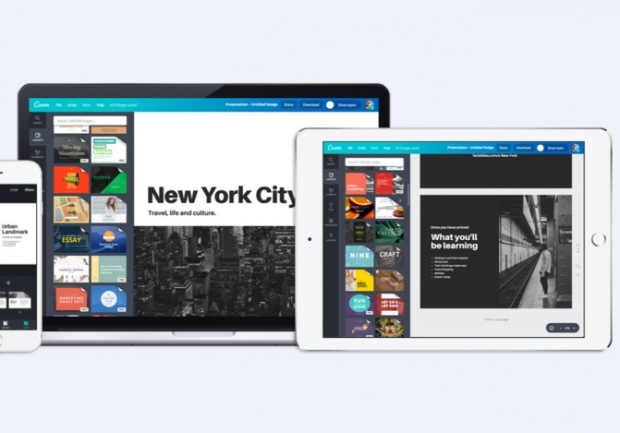
Foto: Reprodução/Canva
Se o que você precisa é criar uma capa para a fanpage da sua empresa, uma capa para um livro, uma apresentação, um cartaz, ou qualquer outro tipo de imagem ou documento, o Canva poderá ajudá-lo de forma bem simples e sem exigir de você conhecimento avançado em design gráfico.
O Canva é um aplicativo online e gratuito que você pode acessar pelo seu navegador ou baixando o app na Apple Storeou Google Play. A ferramenta deixa à sua disposição uma infinidade de templates e recursos para que você crie o seu design em questão de minutos!
Oferecemos o passo-a-passo abaixo:
Ajustes básicos
Escolhendo um template
Para começar, é simples. Acesse o canva.com/pt_br/e faça o seu cadastro online gratuito. Você tem a opção de fazer o cadastro usando o seu perfil do Facebook, conta do Google ou, se preferir, pode fazê-lo usando o seu e-mail. Depois de criar um cadastro e validar a sua conta, é só fazer o login usando os seus dados de usuário e senha.
No canto superior esquerdo da página, logo abaixo do seu nome de usuário, clique em “Criar um design”. Em seguida, você irá encontrar os templates de design mais populares. Você encontrará diversas opções de criação: imagens para redes sociais, apresentações, cartazes, imagens para blog, capas para ebook, telas de fundo, materiais para marketing, entre diversas outras opções.
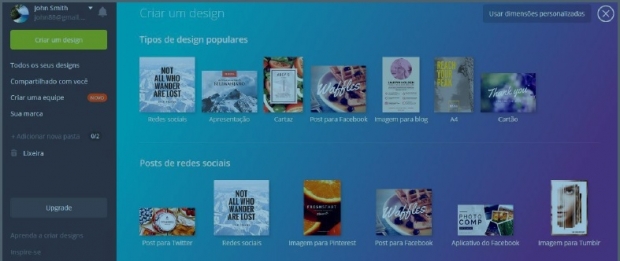
Substituindo as informações do template
Depois de escolher o modelo de design pré-pronto que mais gostar, o próximo passo é substituir as informações do template pelos seus dados pessoais e personalizar o design para deixá-lo mais de acordo com o seu gosto.
Você pode clicar no ícone da tela cheia, na barra inferior do lado direito, para trabalhar em seu design no modo “tela inteira” ou clicar no botão da porcentagem de zoom, para selecionar uma visualização mais cômoda do template. O que você poderá fazer: mudar a cor da letra, seu tipo e tamanho, mudar a cor dos elementos gráficos e eliminar componentes do design escolhido que não queira usar.
Editando o design gráfico
Além de escolher a tipografia e a cor do texto do template, você poderá também alterar características do design, como mudar a cor da linhas, dos ícones e demais elementos do molde. Para efetuar as modificações, você só precisa selecionar o elemento que deseja mudar e, em seguida, a ferramenta mostrará todos os recursos à disposição para a alteração.
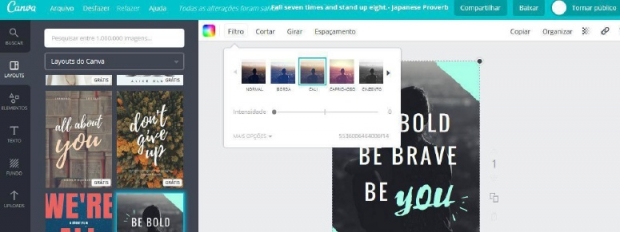
Ajustes avançados
Além das mudanças básicas, o Canva permite que você use ajustes avançados para realizar mudanças mais profundas.
Acrescentando suas próprias fotos
Por exemplo, vamos supor que você está criando um post para o Instagram e gostaria de incluir uma imagem sua. Basta clicar na seção “Uploads” do menu lateral esquerdo e selecionar uma imagem salva em seus arquivos no computador ou mesmo usando uma imagem salva em seus álbuns do Facebook, fazendo o login diretamente da plataforma.
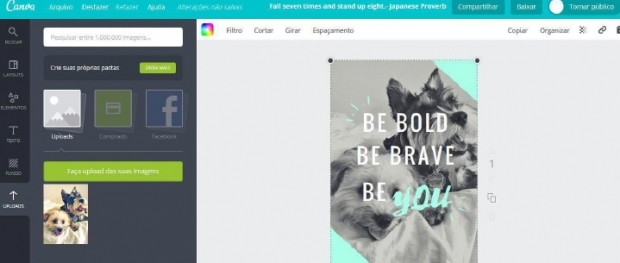
Em seguida, é só arrastar a imagem até o design, posicioná-la da forma que considerar mais adequada e editá-la, se assim desejar. Você poderá usar recursos de recorte, aplicação de filtros, incluir um link para uma página qualquer ou realizar um ajuste básico, entre outros.
Incluindo outros elementos
Os templates disponíveis no Canva ajudam você a criar um design com mais rapidez, mas ele não é definitivo. Você pode acrescentar figuras, imagens e diversas outras peças e ajustá-las conforme sua necessidade e gosto.
Para isso, acesse a seção “Elementos” no menu lateral esquerdo. Ali, você terá à sua disposição uma série de quadros, ícones, linhas, ilustrações, imagens gratuitas, formas, logos do Canva e gráficos. Basta escolher qualquer um deles e depois ajustar o tamanho e cor da forma que preferir.
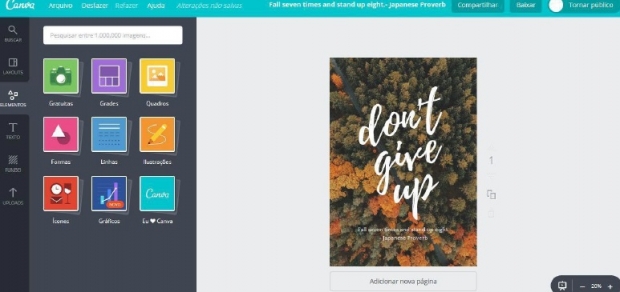
Mudando o fundo e criando novas páginas
Se quiser mudar o background do seu design, é só clicar na opção “Fundo” do menu lateral esquerdo. Ali, além de alterar a cor do pano de fundo do seu desenho gráfico, você também poderá escolher um novo design entre diversas opções gratuitas e pagas (as últimas, pelo preço de US$ 1,00 apenas).
Se uma página não for o suficiente para a sua criação, basta clicar no botão “Adicionar nova página” na parte debaixo do seu design. Você poderá incluir quantas novas páginas quiser, mas lembre-se que elas virão em branco, ou seja, você deverá incluir manualmente os elementos de design para personalizá-la conforme o seu gosto.
Finalizando o seu design
Depois de terminado, é só clicar no botão “Baixar” do menu superior e selecionar o formato de arquivo: JPG, PNG, PDF padrão ou PDF para impressão. Você ainda poderá escolher se deseja fazer o download do design completo ou de algumas páginas específicas.

